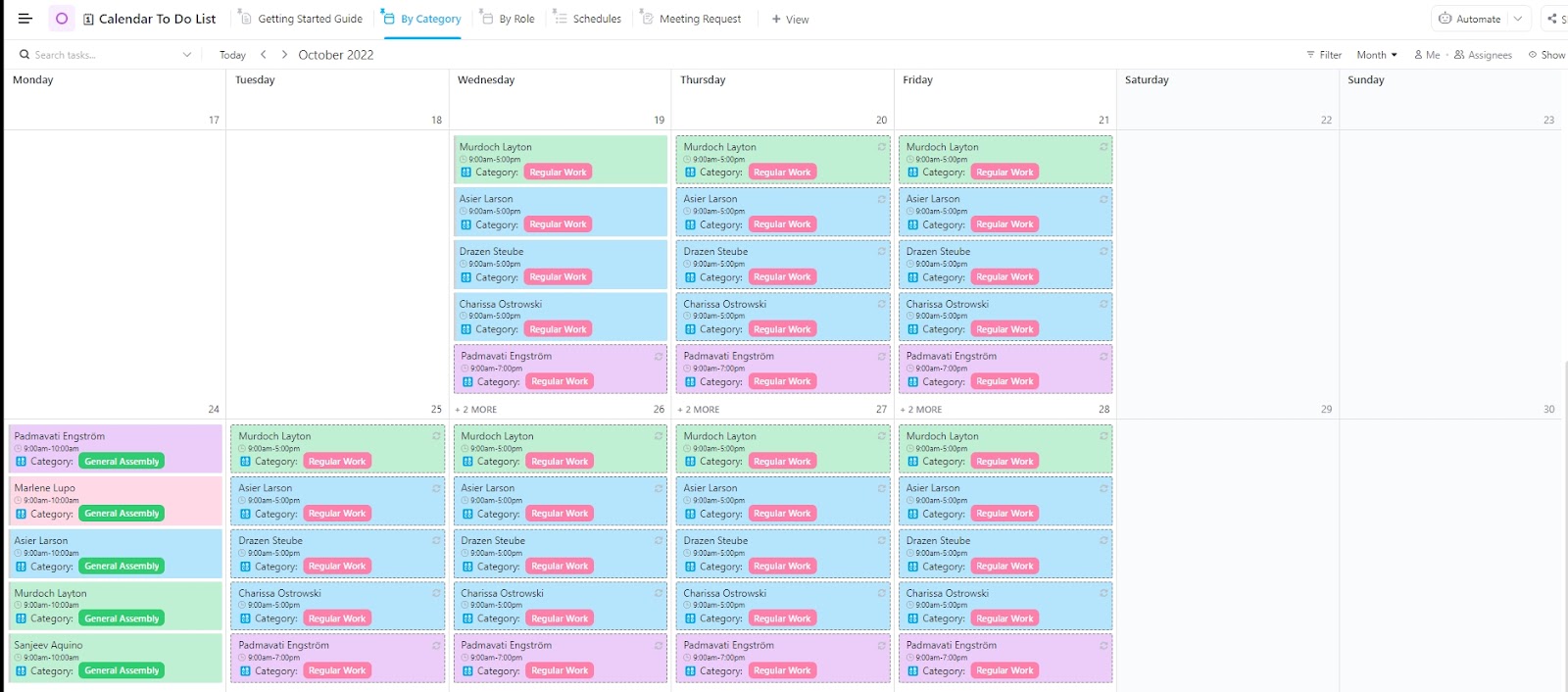Discord se transforme peu à peu en organisateur d'évènements pour beaucoup.
Bien que les utilisateurs de Discord demandent une fonctionnalité de calendrier native depuis des années, elle n'a pas encore fait ses débuts.
Alors, comment faire pour faciliter la gestion de vos évènements Discord ? C'est là que la puissance de l'intégration entre en jeu.
Découvrons comment ajouter un calendrier à Discord afin que vous puissiez organiser, programmer et partager sans effort les mises à jour d'évènements au sein de votre communauté. 📆
Comment créer un Calendrier dans Discord ?
À défaut de disposer d'un calendrier à part entière, Discord fait appel à quelques fonctionnalités pratiques pour programmer des évènements.
Option 1 : Utiliser la fonctionnalité "Événements programmés" de Discord
La fonctionnalité "Événements programmés" de Discord vous permet de créer des évènements au sein de votre serveur. Il vous suffit de cliquer sur " Intéressé " pour être informé du lancement de l'évènement. C'est un outil pratique, mais qui fait preuve de certaines limites.
/$$$img/ https://clickup.com/blog/wp-content/uploads/2024/11/Discords- 'Scheduled-Events-feature.png La fonctionnalité "Événements programmés" de Discord : Comment ajouter un Calendrier à Discord /$$img/
il n'y a pas d'autre solution que d'ajouter un calendrier à Discord la vie de l'homme est en danger Bien que Discord affiche vos évènements dans une liste, il n'offre pas de vue Calendrier où vous pouvez suivre les évènements par jour, semaine ou mois. Si vous souhaitez bénéficier d'une expérience de calendrier complète, vous devrez ajouter manuellement les évènements Discord à une application de calendrier externe.
Discord fait en sorte que vous puissiez lier de nouveaux évènements aux calendriers Google, Yahoo ou Outlook. Malheureusement, vous devrez le faire à chaque fois que vous créerez un nouvel évènement.
Pour l'instant, la fonctionnalité "Événements programmés" répond aux besoins de base, mais si vous recherchez un moyen plus organisé de suivre et de gérer les évènements, la synchronisation avec un calendrier externe est votre meilleure option.
Option 2 : Programmer un évènement dans Discord
les termes " évènements " et " calendriers " sont souvent utilisés de manière interchangeable sur Discord. Bien que Discord ne dispose pas d'une fonctionnalité de calendrier dédiée, vous pouvez toujours programmer et gérer des évènements à l'aide de ses autres fonctionnalités intégrées.
Voici quelques façons d'ajouter et de gérer des évènements :
- Planifier un évènement pour 'Canal vocal': Sélectionnez le canal vocal, cliquez sur 'Créer un évènement' et ajoutez les détails nécessaires (date, heure, etc.). Votre évènement sera en direct, et des notifications tiendront tout le monde informé
- Programmer un évènement pour "Quelque part ailleurs": Pour les évènements en dehors de Discord, choisissez l'option "Quelque part ailleurs". Liez un canal texte, un site externe ou même un emplacement physique. Il vous suffit de remplir les détails et de cliquer sur "Créer un évènement
- Planifier un évènement sur le "canal d'étape": Si vous disposez des permissions nécessaires, sélectionnez le canal d'étape, un type spécial de canal vocal dans Discord qui permet les diffusions. Remplissez simplement les détails et créez l'évènement. Tout le monde sera prévenu dès que l'événement sera en ligne
/$$$img/ https://clickup.com/blog/wp-content/uploads/2024/11/Schedule-an-event-in-Discord.gif Planifiez un évènement dans Discord : Comment ajouter un Calendrier à Discord /$$img/
il n'y a pas d'autre solution que d'ajouter un calendrier à Discord la vie de l'homme est en danger
Option 3 : Intégrer Google Agenda à Discord
L'intégration de Discord à Google Agenda facilite grandement la planification des réunions et l'envoi de rappels d'évènements.
La synchronisation entre les deux permet de s'assurer que les mises à jour des évènements de votre Google Agenda sont automatiquement répercutées dans Discord, ce qui permet à tout le monde d'être au courant.
Cependant, Discord ne dispose pas d'une fonctionnalité de calendrier native, vous aurez donc besoin d'outils tiers pour cette intégration.
💡 Pro Tip: Envisagez de créer un Google Agenda partagé auquel vous pouvez ajouter tous les évènements de votre communauté Discord. Vous pouvez ensuite accorder l'accès à ce Calendrier aux autres personnes qui ont besoin de voir les évènements. Cependant, il se peut que vous ayez besoin de plusieurs Google Agenda si vous coordonnez des évènements dans plusieurs communautés Discord.
Limites de la création de calendriers dans Discord
Vous trouverez ci-dessous quelques-unes des lacunes de la création de calendriers dans Discord qui vous convaincront de rechercher des outils de calendriers plus performants et plus robustes et de logiciels de gestion des réunions :
- Pas d'affichage du calendrier:Il n'est pas possible d'afficher tous les évènements sous une forme quotidienne, hebdomadaire ou mensuelle. En tant qu'outil de communication, il ne fait que dresser la liste de tous les événements en cours, ce qui rend difficile leur forfait à l'avance
- Aucune assistance pour les évènements récurrents: Vous ne pouvez pas programmer des évènements récurrents, comme les réunions hebdomadaires et mensuelles de la communauté, en une seule fois. Vous devez créer des évènements Discord séparés à chaque fois
- Les évènements programmés dans Discord sont spécifiques à chaque serveur et empêchent les utilisateurs de les partager entre plusieurs serveurs ou utilisateurs. Pour cela, vous devez vous appuyer sur un système avancé deapplication de calendrier* Synchronisation manuelle requise pour les évènements: Après avoir programmé de nouveaux évènements sur Discord, les utilisateurs doivent encore les ajouter manuellement à leurs calendriers. S'ils oublient, les participants risquent de manquer complètement l'évènement
- Navigation non structurée: L'interface de Discord n'offre pas d'assistance à la navigation, contrairement aux outils de calendrier. Certains peuvent finir par réserver deux fois des évènements ou les manquer complètement
Si vous cherchez de meilleurs moyens de rationaliser la planification d'évènements, voici quelques exemples d'outils de planification d'évènements Les astuces Discord peuvent aider, mais pour une fonction complète, un outil de calendrier dédié reste la meilleure option.
Créer des calendriers avec ClickUp ClickUp un logiciel de gestion de projet efficace, regroupe tous les détails de vos évènements programmés dans une seule plateforme, facilitant ainsi la planification et l'exécution.
Vous pouvez l'utiliser pour gérer des événements et partager des rappels et des mises à jour d'évènements avec votre communauté Discord sans basculer entre plusieurs applications. Vous obtenez également des modèles de calendrier personnalisables pour suivre vos évènements à venir par jour, semaine ou mois, ce qui facilite grandement l'organisation.
Vous pouvez également utiliser ClickUp Discuter pour réunir les administrateurs de votre communauté ou les membres de votre équipe dans un environnement de travail centralisé. Il vous permet de collaborer directement au sein de la plateforme que vous utilisez pour la gestion des évènements.
Découvrez comment cette Intégration de Discord peut améliorer votre jeu :
1. Gérez vos évènements avec le modèle de liste à faire du Calendrier de ClickUp Modèle de liste de tâches du Calendrier de ClickUp est doté de fonctionnalités telles que la planification par glisser-déposer et des affichages personnalisables.
/$$$cta/ https://clickup.com/blog/wp-content/uploads/2024/10/image-571.png Modèle de liste à faire du Calendrier ClickUp https://app.clickup.com/signup?template=t-200573617&department=personal-use Télécharger ce modèle /$$cta/
Voici comment vous pouvez l'utiliser pour rationaliser votre flux de travail :
- Affichage des demandes de réunion : Suivez les réunions Discord à venir et les tâches qui doivent être achevées à l'avance
- Affichage par rôle : Organisez les tâches en fonction de la personne responsable et veillez à ce que tout le monde soit tenu de rendre des comptes
- Affichage par catégorie : Trier les tâches par catégorie pour s'assurer que tout est en commande
- Affichage de l'emploi du temps : Planifiez vos journées en bénéficiant d'une visibilité achevée sur tous les évènements Discord
Les avantages modèle d'emploi du temps gratuit sont nombreuses : en vous évitant de créer un calendrier à partir de zéro et en vous permettant de rendre compte de vos tâches, il fait beaucoup pour transformer la planification des évènements.
J'ai utilisé ClickUp pour organiser et gérer des évènements et des projets, petits et grands, dans le cadre de mon travail. J'ai trouvé les fonctionnalités de calendrier, de dépendance et de sondage particulièrement utiles. C'est le meilleur logiciel de gestion de projet que j'ai jamais utilisé
Heath Hayden, coordinateur du développement professionnel, Tacoma Community College
2. Visualiser et replanifier les tâches avec ClickUp Calendrier View Affichage du Calendrier de ClickUp affiche une vue détaillée des tâches liées aux évènements Discord programmés et de leurs dates d'achevé. Avec cette visibilité à 360° sur toutes les réunions et évènements en cours, vous pouvez facilement vous coordonner avec votre communauté pour achever à temps toutes les activités liées à la planification d'évènements.
Avec ceci comme outil de référence.. calendrier en ligne clickUp vous permet de planifier des réunions et de recevoir des notifications et des rappels Discord en temps voulu sur n'importe quel appareil couplé. ClickUp se synchronise également avec Outlook et Google Agenda, de sorte que tous vos rendez-vous se trouvent au même endroit.
Utilisez cet affichage du Calendrier pour :
- Afficher le travail à votre façon : Choisissez une vue quotidienne, hebdomadaire ou mensuelle pour suivre les évènements à venir, planifier des réunions et gérer les évènements récurrents
- Suivre et gérer les tâches visuellement: Glisser-déposer pour créer des évènements ou ajuster l'échéancier des tâches liées à un évènement
- Partagez votre calendrier en toute sécurité: Partagez en toute sécurité le lien de votre calendrier avec les membres de la communauté ou les invités sur les détails clés de l'évènement et les évènements à venir
- Gardez vos calendriers synchronisés: Restez au courant de tous les nouveaux évènements de Google Agenda et des notifications Discord, et gérez le tout à partir d'un seul endroit
/$$$img/ https://clickup.com/blog/wp-content/uploads/2022/07/unscheduled-tasks-on-a-calendar-view-in-clickup.gif tâches non planifiées sur un affichage de calendrier dans ClickUp : Comment ajouter un Calendrier à Discord /$$$img/
Affichez une visibilité claire des évènements programmés dans des formes quotidiennes, hebdomadaires et mensuelles avec ClickUp Calendrier View
Qu'est-ce qui le rend encore meilleur ? Rappels ClickUp . Définissez des rappels personnalisés pour les tâches, les évènements et les réunions, afin de vous assurer que vous ne manquez rien de votre emploi du temps Discord.
Et maintenant, la cerise sur le gâteau, ClickUp Brain , l'assistant IA intégré de ClickUp, peut rationaliser encore mieux vos évènements programmés. Vous pouvez :
- Poser des questions à l'IA et obtenir des réponses rapides à partir de vos évènements Discord à venir, de vos tâches, de vos documents et de vos coéquipiers
- Laisser un acolyte IA s'occuper des choses ennuyeuses comme les mises à jour et le suivi des RSVP
- Préparez du contenu et des réponses plus rapidement grâce à un assistant IA conçu pour le travail
De plus, transformez vos modèles en un assistant IA Planificateur IA pour obtenir rapidement des résumés, des récapitulatifs et les horaires des évènements à venir.
💡Pro Tip: Code couleur des différents évènements et projets Discord sur l'affichage du Calendrier ClickUp pour améliorer l'apparence du planning.
3. Simplifiez la planification avec le modèle de planificateur de calendrier de ClickUp
Si vous cherchez un moyen facile de rester au courant de vos évènements, Modèle de calendrier de ClickUp est parfait.
/$$$cta/ https://clickup.com/blog/wp-content/uploads/2024/02/image-1.jpeg Modèle de calendrier de ClickUp https://app.clickup.com/signup?template=t-182201221&department=pmo Télécharger ce modèle /$$cta/
Il vous aide à tout organiser en un seul endroit afin que vous et les membres de votre communauté Discord puissiez suivre ce qui est à venir et gérer les projets sans tracas.
De plus, il est doté de plusieurs fonctionnalités utiles :
- Statuts personnalisés: Suivez facilement les tâches des évènements comme Terminé, En cours, En attente ou Annulé
- Champs personnalisés: Ajoutez des détails tels que les Jalons, le Lieu, le Coût, et plus encore pour garder toutes les informations de votre évènement en un seul endroit
- Vues personnalisées: Passez d'une vue à l'autre, comme l'Échéancier, le Tableau de progression ou le Planificateur mensuel, pour afficher vos évènements sous différents angles
- **Outils de gestion de projet : Suivez le temps, ajoutez des étiquettes et définissez des dépendances pour que tout se passe bien
- Tableau Kanban : Utilisez le tableauVue Tableau dans ClickUp pour diviser les grandes tâches d'organisation d'évènements en sous-tâches plus petites, ce qui vous donne un chemin clair du début à la fin
💡Pro Tip: For better organization, explore les modèles de gestion du temps pour rationaliser votre emploi du temps.
Comment intégrer Discord à ClickUp ?
L'intégration de Discord à ClickUp offre un avantage lorsqu'il s'agit de gérer des évènements communautaires. L'automatisation vous permet d'envoyer des notifications ClickUp à vos canaux, d'obtenir des alertes automatisées pour les évènements, et bien plus encore.
Voici comment intégrer Discord à ClickUp :
Étape 1: Dans le coin supérieur droit de ClickUp, repérez le menu 'Actions rapides' et cliquez dessus.
/img/ https://clickup.com/blog/wp-content/uploads/2024/11/In-the-upper-right-corner-of-ClickUp-spot-the-'Menu d'actions rapides.png Comment ajouter un Calendrier à Discord ? Trouvez l'action rapide sur ClickUp /$$img/
Trouvez l'action rapide sur ClickUp
Étape 2: Sélectionnez 'Centre d'applications' pour choisir l'outil de votre choix.
/img/ https://clickup.com/blog/wp-content/uploads/2024/11/'App-Center-on-Quick-Action-menu.png Comment ajouter un Calendrier à Discord : 'Centre d'applications' sur le menu d'actions rapides /$$img/
Cliquez sur 'Centre d'applications' dans le menu actions rapides
Étape 3: Allez dans la barre latérale du Centre d'applications et sélectionnez "Communication"
/$$$img/ https://clickup.com/blog/wp-content/uploads/2024/11/check-the-'App-Center-sidebar-and-select-'Communication.png Comment ajouter un Calendrier à Discord : allez dans la barre latérale du Centre d'applications et sélectionnez "Communication" /$img/
Emplacement de "Communication" dans la barre latérale
Étape 4: Cliquez sur "Discord".
/$$$img/ https://clickup.com/blog/wp-content/uploads/2024/11/ 'Discord-from-'Communication-.png Comment ajouter un Calendrier à Discord : Sélectionnez 'Discord' à partir de 'Communication' /$$$img/
Sélectionnez "Discord" dans "Communication"
Étape 5: Pour gérer le jumelage, sélectionnez "Gérer"
/img/ https://clickup.com/blog/wp-content/uploads/2024/11/To-manage-the-pairing-select- 'Gérer-.png Comment ajouter un Calendrier à Discord : Pour gérer le jumelage avec Discord, sélectionnez "Gérer /$$img/
Naviguez vers "Gérer" après avoir ouvert "Discord"
Étape 6: Sélectionnez l'option "Ajouter à Discord".
/$$$img/ https://clickup.com/blog/wp-content/uploads/2024/11/Select-Add-to-Discord.png Comment ajouter un Calendrier à Discord : Sélectionnez l'option "Ajouter à Discord" /$$$img/
Sélectionnez "Ajouter à Discord"
Etape 7: Passez maintenant en revue les permissions auxquelles ClickUp devra avoir accès et acceptez-les pour une intégration transparente.
Étape 8: Accédez à votre nom d'utilisateur, votre avatar et votre bannière.
Etape 9: Comprenez les serveurs dans lesquels vous vous trouvez et créez des commandes de serveur.
Étape 10: Choisissez votre serveur Discord dans le menu déroulant.
Étape 11: Appuyez sur "Continuer".
Étape 12: Enfin, sélectionnez "Autoriser" pour permettre l'accès à ClickUp.
Et c'est tout ! Vous avez réussi à intégrer Discord à ClickUp.
Programmer plus intelligemment avec ClickUp
Discord n'offrant pas de fonctionnalité de calendrier intégrée, la gestion des évènements Discord peut s'avérer délicate.
Mais vous n'avez pas à jongler avec tout vous-même.
Avec ClickUp, créez des évènements, assignez des tâches, ajoutez des invités et organisez tout par catégories.
Ses modèles prédéfinis simplifient la navigation dans les évènements à venir en un coup d'œil, et se synchronisent avec Google Agenda et d'autres outils pour que vous puissiez tout gérer en un seul endroit.
Que vous ayez besoin de mettre en place des évènements récurrents, d'envoyer des rappels, de suivre les tâches, d'utiliser l'IA ou l'automatisation-ClickUp est un outil qui regroupe toutes les fonctionnalités en un seul.
Vous êtes intrigué ? Ouvrir un compte ClickUp gratuit aujourd'hui.